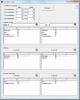Cómo obtener el nuevo fondo de pantalla dinámico macOS Mojave en Windows 10
Los fondos de pantalla dinámicos son una nueva característica introducida en la versión más reciente de macOS; Mojave Esta característica cambia el fondo de pantalla durante todo el día. La imagen en sí sigue siendo la misma, sin embargo, hay variaciones disponibles que muestran una hora diferente del día. La única imagen que se mostró en WWDC 2018 tiene otras 16 imágenes que cambiarán a lo largo del día si tienes Mojave. Sin embargo, si lo desea, puede obtener el nuevo fondo de pantalla dinámico macOS Mojave en Windows 10 y hacer que cambie a lo largo del día.
ALERTA DE SPOILER: Desplácese hacia abajo y mira el video tutorial Al final de este artículo.
Fondo de pantalla dinámico de macOS Mojave
Puede descargar el fondo de pantalla que Apple mostró en WWDC 2018 aquí. Descargue y extraiga el archivo comprimido. Notarás que están numerados. El archivo tiene un total de otros 16 archivos que deberían cambiar a lo largo del día. Sin embargo, son archivos HD que deberían ajustarse para adaptarse a su pantalla puede cambiar su tamaño si lo desea antes de continuar.
Configurar fondo de pantalla Presentación de diapositivas
Abra la aplicación Configuración y vaya al grupo de configuración Personalización. Seleccione la pestaña Fondo. Bajo el fondo actual, verá un menú desplegable. Ábralo y seleccione Presentación de diapositivas.

Una vez que seleccionó Presentación de diapositivas, puede seleccionar desde qué carpeta Widows 10 debería usar las imágenes para la presentación de diapositivas. Elija la carpeta en la que extrajo el fondo de pantalla de macOS. A continuación, debajo de la selección de carpeta, verá con qué frecuencia debe cambiar la imagen. Ajústelo a una hora y tendrá fondos de pantalla que cambian dinámicamente.

Este método de presentación de diapositivas incorporado tiene sus limitaciones, es decir, hay 16 imágenes que deben cambiarse cada 1 hora, por lo que puede imaginar que rápidamente se perderá la sincronización a medida que transcurre el día.
Programar cambio de fondo de pantalla
Si estás listo para un poco más de esfuerzo, prueba una aplicación llamada Programador de cambio de papel tapiz. Le permite especificar a qué hora del día cambiar una imagen. Tomará un poco de tiempo configurarlo, pero esto está mucho más cerca de replicar el fondo de pantalla dinámico de Mojave.
Descargar y ejecuta la aplicación. Permita que se agregue a la carpeta de inicio. Haga clic en el botón Agregar evento y seleccione "Diario" en el menú desplegable de activación. Luego, seleccione a qué hora debe cambiar el primer fondo de pantalla y luego seleccione el fondo de pantalla que desea usar para esa hora del día desde el botón Examinar. Dale un nombre a este evento y listo. Repita para los 15 fondos de pantalla restantes.

Debe cambiar el tiempo del fondo de pantalla con la puesta de sol, el mediodía y el amanecer en su ciudad para reproducir mejor la función. La aplicación Wallpaper Change Scheduler se ejecutará constantemente en segundo plano para cambiar el fondo de pantalla según lo programado y Si bien no tiene un gran impacto en los recursos del sistema, sin embargo, ralentizará las cosas en las versiones anteriores. hardware.
Buscar
Mensajes Recientes
VSO Media Player: Reproduzca medios de archivos ISO con soporte de hardware
Cuando se trata de reproductores multimedia, el mercado está tan sa...
TweakNow PerfectFrame: Windows Collage Creator con 100 opciones de diseño
De todos los géneros de aplicaciones que hemos cubierto hasta ahora...
Compare hasta cuatro columnas de dos hojas de datos de Excel
¿Tiene dos hojas de Excel llenas de datos y desea compararlas? Por ...